Διαφήμιση
Η εφαρμογή "Επαφές" τροφοδοτεί πληροφορίες στις εφαρμογές αλληλογραφίας, μηνυμάτων και ημερολογίου στον υπολογιστή Mac, οπότε η διατήρηση της ακρίβειας μπορεί να διευκολύνει τη ζωή σας. Η προσεκτική οργάνωση και η δημιουργία αντιγράφων ασφαλείας σε περίπτωση αποτυχίας μπορούν να σας βοηθήσουν να παραμείνετε παραγωγικοί, ενώ το σύννεφο κρατά τα πάντα συγχρονισμένα.
Αυτός είναι ο λόγος για τον οποίο είναι καλύτερο να οργανώσετε τις επαφές σας χρησιμοποιώντας το Mac σας και αφήστε το iCloud να προωθήσει τις αλλαγές στις συσκευές iOS. Σήμερα θα εξετάσουμε μερικούς τρόπους για να καθαρίσετε και να δημιουργήσετε αντίγραφα ασφαλείας των επαφών του Mac σας, συμπεριλαμβανομένης της επαναφοράς τους από το iCloud.
Εξαγωγή αρχείου επαφών σας
Το πρώτο πράγμα που πρέπει να κάνετε είναι να βεβαιωθείτε ότι έχετε δημιουργήσει ένα τοπικό αντίγραφο των επαφών σας. Ενώ το iCloud διατηρεί αντίγραφα των αναθεωρήσεων σας τις τελευταίες 30 ημέρες, η λήψη ενός στιγμιότυπου αντιγράφου προτού κάνετε οποιεσδήποτε αλλαγές είναι το πιο αξιόπιστο αντίγραφο ασφαλείας που μπορείτε να έχετε.
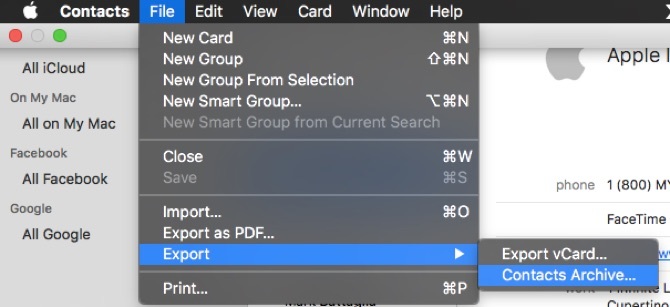
Όλες οι επαφές σας εξάγονται σε ένα αρχείο που ονομάζεται a Αρχείο επαφών. ο Το αρχείο μορφοποιείται ως .ABBU File-Extensions.org: Μια εγκυκλοπαίδεια για επεκτάσεις αρχείων Διαβάστε περισσότερα και περιέχει όλα τα δεδομένα επαφών σας. Αυτό το βήμα διασφαλίζει ότι όλες οι αλλαγές που πραγματοποιούμε είναι πλήρως υποστηριζόμενες τοπικά στο Mac.
Αν θέλετε να βεβαιωθείτε ότι οι επαφές σας βρίσκονται στο iCloud, μεταβείτε στο Όλα στο Mac μου ομάδα και σύρετέ το όποιο θέλετε να μεταβείτε στο Όλα τα iCloud ομάδα. Μετά από αυτό, κάθε αλλαγή που κάνετε στις επαφές δημιουργεί ένα σημείο επαναφοράς στο iCloud που κρατείται για 30 ημέρες.
Καθαρισμός αντιγράφων
Ο αριθμός των εφαρμογών και υπηρεσιών στις οποίες μπορείτε να παραχωρήσετε το δικαίωμα εγγραφής στις επαφές σας μέσω του Mac OS και του iOS μπορεί να σας αφήσει με πολλές καταχωρίσεις επαφών που δεν χρειάζεστε. Ενδέχεται επίσης να έχετε φέρει στοιχεία επικοινωνίας μέσω της κάρτας SIM όταν αγοράσατε για πρώτη φορά το iPhone σας και τώρα το iCloud έχει συγκεντρώσει όλα αυτά μαζί.
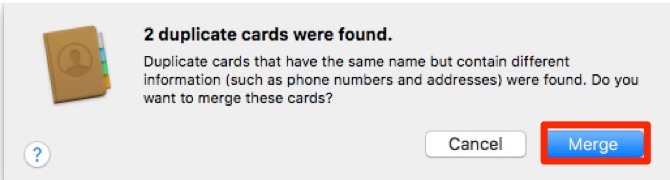
Το πρώτο βήμα είναι να υπολογίσετε πόσες φορές ο φίλος σας Bob είναι στο τηλέφωνό σας και να καταργήσετε τις διπλές καταχωρίσεις. Η Apple έχει κάνει αυτό ένα απλό έργο. Απλά πηγαίνετε στο Κάρτα και επιλέξτε το στοιχείο: Αναζητήστε Διπλότυπα. Στο μενού που εμφανίζεται, επιλέξτε Συγχώνευση στο pop up για να συνδυάσετε τις διπλές εγγραφές.
Ελέγξτε τις αλλαγές και βεβαιωθείτε ότι η διαδικασία συνένωσε μόνο τις πραγματικές διπλές καταχωρίσεις. Αφού επιβεβαιώσετε, ας προχωρήσουμε.
Γρήγορη εκκαθάριση
Πηγαίνετε και βρείτε τις κάρτες για άτομα που δεν χρειάζεστε στις επαφές σας πια. Λαμβάνοντας υπόψη ότι Facebook και Το Gmail μπορεί να κάνει μαζικές εισαγωγές Η αναζήτηση για το Perfect Desktop του Gmail πελάτη MacΧρειάζεστε ένα πρόγραμμα-πελάτη υπολογιστή γραφείου για το Gmail στο Mac; Εδώ είναι το καλύτερο που θα μπορούσαμε να βρούμε. Διαβάστε περισσότερα , υπάρχει μια καλή πιθανότητα ότι μπορεί να έχετε τώρα μια ομάδα ατόμων στις Επαφές σας που δεν στέλνετε μηνύματα ηλεκτρονικού ταχυδρομείου, κλήσεων ή κειμένου.
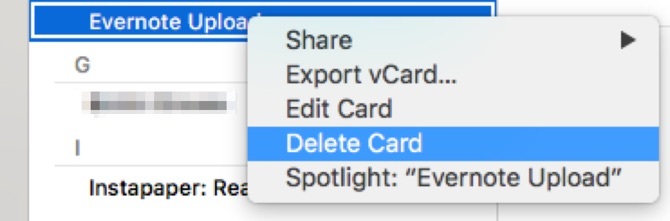
Τουλάχιστον τουλάχιστον έχετε όλες τις διευθύνσεις ηλεκτρονικού ταχυδρομείου κοινής χρήσης τύπου Evernote από τις ημέρες πριν από την επέκταση του iOS. Η διαγραφή αυτών είναι εύκολη, απλά κάντε δεξί κλικ στο όνομα και επιλέξτε Διαγράφω.
Αυτές οι διαγραφές θα πρέπει τουλάχιστον να κάνουν τη λίστα σας λίγο πιο εύκολη για να εξετάσουμε, αλλά τώρα πρέπει να κάνουμε μια έρευνα τα δεδομένα που αποθηκεύονται στις κάρτες επαφής οι ίδιοι.
Επεξεργασία καρτών
Με τους αριθμούς των κυττάρων να είναι φορητοί, δεν είναι πιθανό εσείς ή οι φίλοι σας να αλλάξουν τους αριθμούς τηλεφώνου. Ωστόσο, με τις επιχειρηματικές επαφές, τους αριθμούς εργασίας και τα μηνύματα ηλεκτρονικού ταχυδρομείου, μπορεί να καταλήξετε με πολλά εξωτερικά δεδομένα.
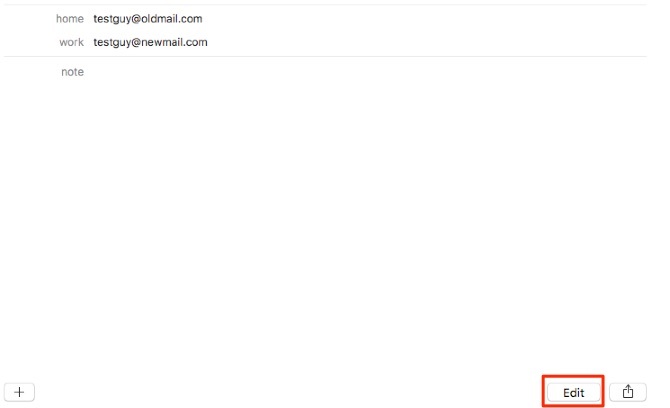
Κάντε κλικ σε κάθε επαφή σας και αναθεωρήστε τις πληροφορίες εκεί. Όταν βρείτε κάποιον με πρόσθετα δεδομένα που πρέπει να διαγράψετε, κάντε κλικ στην καρτέλα επεξεργασίας. Εάν θέλετε να καταργήσετε ένα πεδίο, κάντε κλικ στο κόκκινο κουμπί. Προσοχή: δεν υπάρχει επιβεβαίωση. Εξαφανίζεται αμέσως, οπότε ελέγξτε διπλά την εργασία σας προτού κάνετε κλικ Εγινε.
Εάν χρειάζεται απλώς να προσθέσετε πληροφορίες, κάντε κλικ στο + στην αριστερή πλευρά της κάρτας και μπορείτε να επιλέξετε το πεδίο που θέλετε να προσθέσετε. Ίσως θελήσετε να πάρετε αυτή τη φορά για να προσθέσετε φωνητικές προφορές για όποιον θέλετε να καλέσετε χρησιμοποιώντας το Siri Πώς να αλλάξετε τον δρόμο Siri αποκωδικοποιεί τα ονόματαSiri είναι μεγάλη, αλλά δεν παίρνει πάντα την προφορά των ονομάτων σωστά. Δείτε πώς μπορείτε να το διορθώσετε με μια απλή φωνητική εντολή. Διαβάστε περισσότερα αφού έχετε ήδη ελέγξει κάθε είσοδο.
Ανάκτηση από το σύννεφο
Αν κάνατε λάθος κάποιες αλλαγές που δεν θέλετε, μπορείτε ακόμα να λάβετε τα δεδομένα σας. Ας ελπίσουμε ότι ακολουθήσατε τα παραπάνω βήματα για να δημιουργήσετε το αρχείο επαφών, αλλά Το iCloud εξακολουθεί να σας καλύπτει για αλλαγές που έγιναν τις τελευταίες 30 ημέρες, Πώς να αλλάξετε τον δρόμο Siri αποκωδικοποιεί τα ονόματαSiri είναι μεγάλη, αλλά δεν παίρνει πάντα την προφορά των ονομάτων σωστά. Δείτε πώς μπορείτε να το διορθώσετε με μια απλή φωνητική εντολή. Διαβάστε περισσότερα αν και μόνο φαίνεται να κάνει ένα αντίγραφο ασφαλείας ανά ημέρα, οπότε οι αλλαγές που κάνατε σε μια μέρα αποθηκεύονται σε ένα μόνο αντίγραφο ασφαλείας.
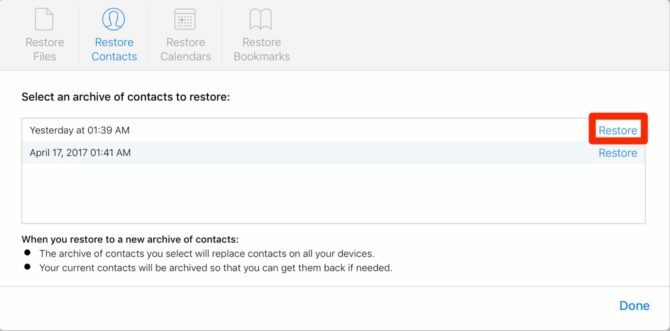
Μπορείτε να αποκτήσετε πρόσβαση σε αυτό το αντίγραφο ασφαλείας με σύνδεση iCloud.com στο δίκτυο. Στη σελίδα εκκίνησης πατήστε Ρυθμίσεις. Στην επόμενη σελίδα, μετακινηθείτε προς τα κάτω στο κάτω μέρος. Υπό Προχωρημένος θα πρέπει να δείτε την επιλογή Επαναφορά επαφών.
Κάντε κλικ στο σύνδεσμο και στο επόμενο αναδυόμενο παράθυρο πρέπει να δείτε τους σημείους επαναφοράς με ημερομηνία. Επιλέξτε την ημερομηνία που θέλετε να επιστρέψετε και πατήστε Επαναφέρω. Υπάρχει ένα αναδυόμενο παράθυρο με την προειδοποίηση που πρόκειται να αντικαταστήσετε όλες τις επαφές σας, αλλά οι τρέχουσες επαφές σας θα αρχειοθετηθούν για αποκατάσταση. Κάντε κλικ Επαναφέρω να συνεχίσει.
Όταν συγχρονίζεται το Mac σας με το iCloud, θα πρέπει να δείτε τις επαφές σας που έχουν επαναφερθεί στην προηγούμενη κατάσταση.
Επαναφορά από το αρχείο
Εάν δεν χρησιμοποιείτε το iCloud, το αρχείο επαφών που δημιουργήσαμε στην αρχή μπορεί ακόμα να αποθηκεύσει τις επαφές σας. Στο Αρχείο επιλέξτε το μενού Εισαγωγή. Βρείτε το αρχείο που δημιουργήσατε νωρίτερα και ανοίξτε το.
Ένα αναδυόμενο παράθυρο σας ζητά να επιβεβαιώσετε ότι θέλετε να αντικαταστήσετε όλες τις υπάρχουσες επαφές σας με εκείνες του αρχείου. Κάντε κλικ Αντικατάσταση όλων, και εισάγει όλες τις επαφές σας πίσω στην εφαρμογή.
Εάν χρησιμοποιείτε το iCloud, ενδέχεται να αντιμετωπίσετε ένα πρόβλημα όπου αντικαθιστά την εισαγωγή με τον τελευταίο συγχρονισμό από το iCloud. Εάν χρησιμοποιείτε το iCloud για να συγχρονίσετε τις επαφές σας, ίσως είναι καλύτερο να χρησιμοποιήσετε τη μέθοδο στο τελευταίο βήμα για την επαναφορά 3 τρόποι για την επαναφορά δεδομένων από τα αντίγραφα ασφαλείας του Time MachineΑκολουθούν αρκετές μέθοδοι για την επαναφορά του Mac χρησιμοποιώντας το Time Machine, συμπεριλαμβανομένου του τι πρέπει να κάνετε σχετικά με την "αναζήτηση των εφεδρικών αντιγράφων μηχανών ώρας". Διαβάστε περισσότερα τις επαφές σας.
Τακτική συντήρηση και εκκαθάριση
Ανάλογα με το χρόνο που ξοδεύετε με τις επαφές σας, ίσως χρειαστεί να κάνετε πιο τακτικό έλεγχο των Επαφών. Υπό Προτιμήσεις μπορείτε να επεξεργαστείτε το βασικό πρότυπο για νέες Επαφές, το οποίο μπορεί να εξοικονομήσει χρόνο κατά την προσθήκη νέων καρτών.
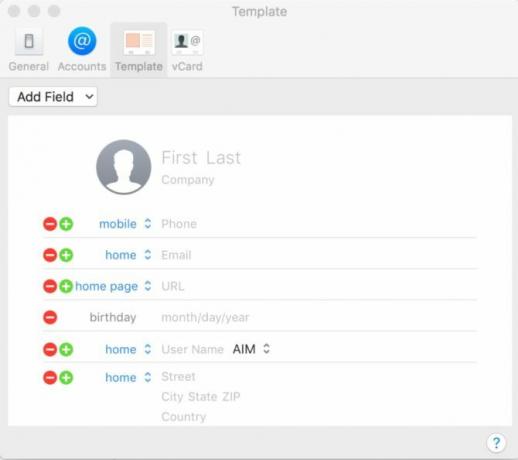
Οι επαφές μπορεί να φαίνονται λίγο ντεμοντέ, αλλά εξακολουθούν να έχουν κεντρικό ρόλο στη διαχείριση του Facetime, Mail και Μηνύματα στο Mac σας. Μηνύματα OS X: Χρησιμοποιήστε το Facebook, σταματήστε τις αυτόματες ετικέτες Emoji & περισσότερες συμβουλέςΗ εφαρμογή "Μηνύματα" συχνά παραβλέπεται υπέρ των πιο εύρωστων πελατών άμεσων μηνυμάτων, αλλά μπορεί να είναι ένας φανταστικός τρόπος για να διατηρείτε επαφή με τους ανθρώπους, αν γνωρίζετε πώς να το ρυθμίσετε σωστά. Διαβάστε περισσότερα
Ποια άλλα προγράμματα Mac και βοηθητικά προγράμματα πιστεύετε ότι υποτιμούνται για το πόσο ζωτικής σημασίας είναι για τη ροή εργασίας σας; Ενημερώστε μας στα σχόλια.
Συντελεστές εικόνας: apdesign / Shutterstock
Ο Michael δεν χρησιμοποίησε έναν Mac όταν ήταν καταδικασμένοι, αλλά μπορεί να κωδικοποιήσει το Applescript. Έχει πτυχίο στην Πληροφορική και στα Αγγλικά. γράφει για Mac, iOS και video games για λίγο. και είναι ένας μαϊμού IT για πάνω από μια δεκαετία, που ειδικεύεται σε scripting και virtualization.


